笔记本怎么一键还原?3种方法任你选择!
你知道笔记本怎么一键还原吗?不要着急,文章提供了3种方法供你选择,一起来看看!
一键还原系统是一种快速恢复计算机系统到之前状态的功能,通常通过一个简单的操作即可完成。它的主要特点包括:
简单易用:无需复杂操作,只需点击一个按钮或选择一个选项即可还原。
快速恢复:比手动重装系统更快,从预先创建的系统映像或还原点中恢复数据。
预装在系统中:许多品牌电脑出厂时自带,用户可通过启动时按特定键进入恢复模式
接下来,Bruce就以联想笔记本为例,告诉大家如何一键还原电脑系统。
出厂带有一键还原的笔记本电脑,通常配备一个按钮或针孔,使用这个按钮或针孔后电脑将进入恢复界面。
在联想笔记本电脑上,进入一键还原通常需要通过以下步骤:
按下恢复按钮或针孔后,通过在屏幕菜单中上下移动选择“System Recovery”,然后继续进入恢复过程。

小贴士:在进行一键还原之前,请确保已备份重要数据,因为一键还原将删除存储在电脑上的所有数据。此外,具体的步骤可能会有所不同,具体取决于您的联想笔记本型号和预装的OneKey Recovery版本。如果有疑问,建议查阅您的设备手册或访问联想官方支持页面以获取准确的信息。
在面临计算机系统问题或需要快速恢复到特定状态时,内置一键还原功能是一个重要的解决方案。然而,对于一些没有内置一键还原功能的计算机,我们需要一个可靠且便捷的替代方案。通过傲梅一键还原,用户可以轻松将系统恢复到之前备份的状态,无需复杂操作或专业知识。这个工具不仅提供了高效的恢复能力,还能够帮助用户应对系统故障、数据丢失等突发情况。接下来,Bruce将带您了解如何使用傲梅轻松备份的一键还原功能,保障计算机系统的安全与稳定。
如果您还未使用傲梅一键还原进行系统备份,可以在下载中心免费获取并安装傲梅一键还原。然后,参考这篇文章——如何设置Windows 11一键备份还原的步骤进行系统备份。接下来,Bruce将演示如何在笔记本电脑上使用一键还原:
第一步:打开傲梅一键还原,在主界面中选择“一键系统还原”。

第二步:选择系统镜像文件的位置,可以从备份的恢复分区中选择,也可以点击“浏览”从本地路径或外部位置选择。勾选好后点击“下一步”。
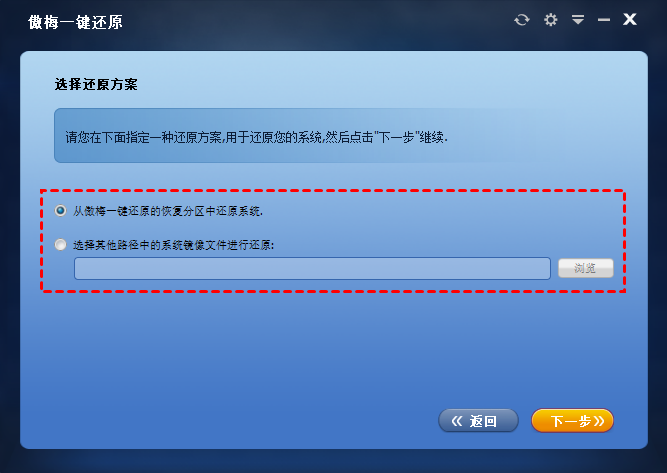
第三步:点击“开始备份”即可开始恢复过程。若要自定义还原位置,默认是恢复到原始位置。勾选“还原到其他位置”后,右侧的开始备份选项将变成“下一步”。
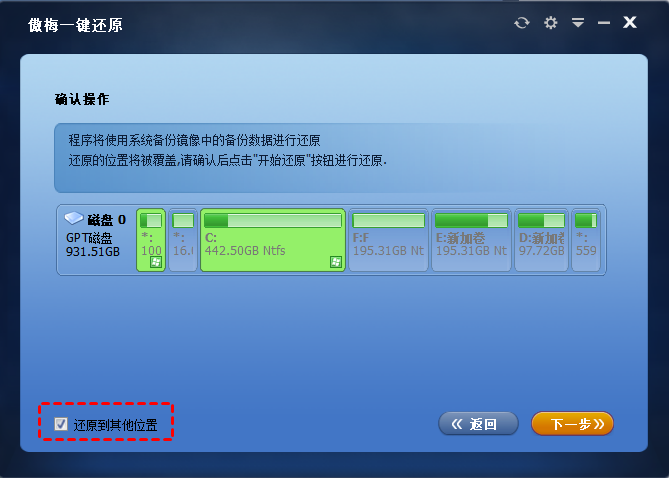
第四步:耐心等待还原完成。在此期间,请不要在计算机上执行任何其他操作。还原过程会进入恢复环境,可能会多次重启,直到恢复完成。

傲梅一键还原操作非常简单,特别适合普通用户。此外,如果您的电脑无法开机,可以通过软件预设的F11或A键,在系统启动过程中按下相应按键直接进入恢复环境。想要体验更多高级和灵活的备份与还原功能,您可以尝试傲梅轻松备份,它提供磁盘备份、磁盘克隆和文件备份等丰富功能。
本文介绍了如何解决没有内置一键还原功能的电脑进行系统还原的问题。与内置工具相比,傲梅一键还原需要用户提前手动创建系统备份,但它更灵活,可以将备份存储到不同位置,并设置快捷启动按钮(F11/A),防止硬盘损坏导致备份丢失。立即下载体验吧!